Gumb Tiskaj (začetno stanje)
Prejem tiskamo tako, da najprej v preglednici Promet označimo izbrani dokument začetnega stanja. Ob kliku na gumb ![]() - Tiskaj (Alt T) se odpre okno Izpisi, kjer izpisujemo Prejemnico in Nivelacijo.
- Tiskaj (Alt T) se odpre okno Izpisi, kjer izpisujemo Prejemnico in Nivelacijo.
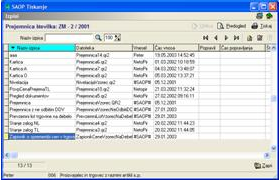
Ob novi instalaciji imamo v preglednici dva že pripravljena vzorca (Nivelacija in Prejemnica) na podlagi katerih si lahko sami oblikujemo želeni izpis. Postavimo se na enega izmed izpisov (tistega, ki ga želimo imeti kot vzorec za nov izpis) in ob kliku na gumb ![]() - Vnesi zapis (Insert) se odpre okno Izpisi, kamor vpišemo naziv novega izpisa.
- Vnesi zapis (Insert) se odpre okno Izpisi, kamor vpišemo naziv novega izpisa.
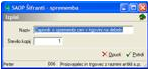
Lastne izpise lahko s klikom na gumb ![]() - Oblikuj (Alt O) tudi oblikujemo. Prikaže se izpis nastavitev, ki ga lahko po želji spreminjamo.
- Oblikuj (Alt O) tudi oblikujemo. Prikaže se izpis nastavitev, ki ga lahko po želji spreminjamo.
S klikom na gumb ![]() - Predogled (Alt P) se izpis prikaže na ekran in ga na tem mestu lahko natisnemo.
- Predogled (Alt P) se izpis prikaže na ekran in ga na tem mestu lahko natisnemo.
S klikom na gumb ![]() - Tiskaj (Alt T) se sproži tiskanje dokumenta prejema.
- Tiskaj (Alt T) se sproži tiskanje dokumenta prejema.
Ob kliku na gumb ![]() - Popravi zapis (Enter) lahko naziv izpisa spreminjamo.
- Popravi zapis (Enter) lahko naziv izpisa spreminjamo.
Ob kliku na gumb ![]() - Briši zapis (Delete) lahko izpis brišemo. Brišemo lahko le lastne izpise. Pri brisanju novih izpisov se odpre okno Potrdi
- Briši zapis (Delete) lahko izpis brišemo. Brišemo lahko le lastne izpise. Pri brisanju novih izpisov se odpre okno Potrdi
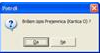
Svojo odločitev moramo še enkrat potrditi, preden se podatki zbrišejo.
